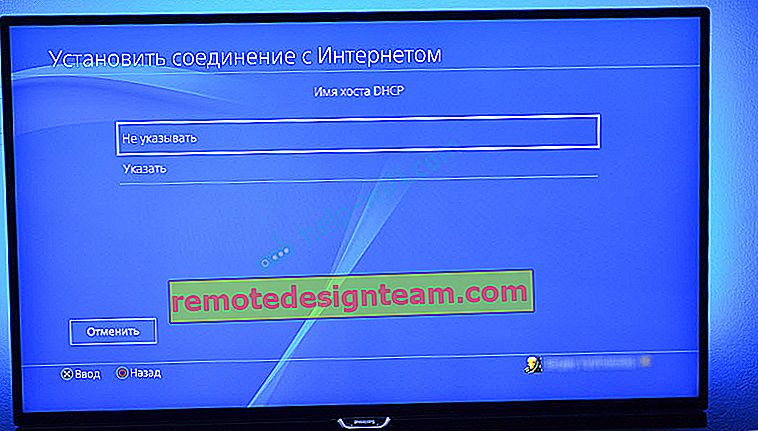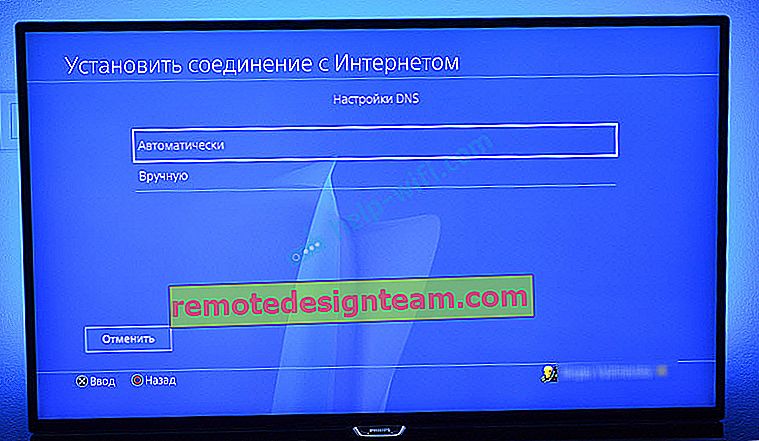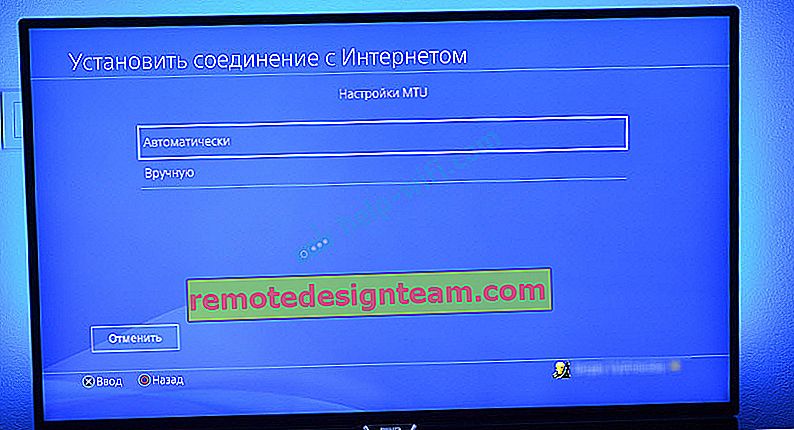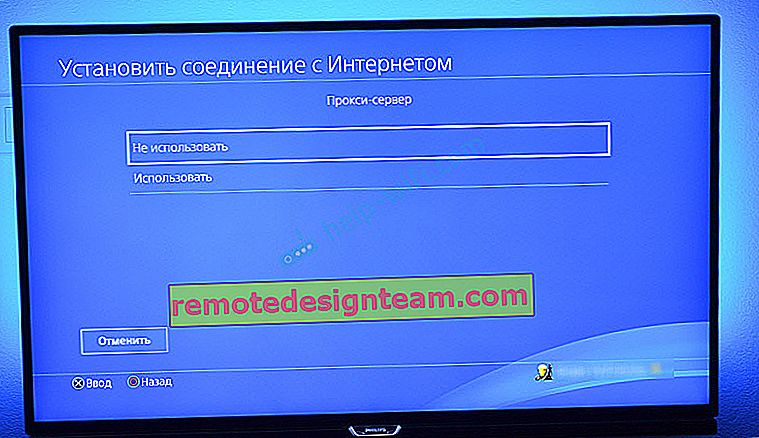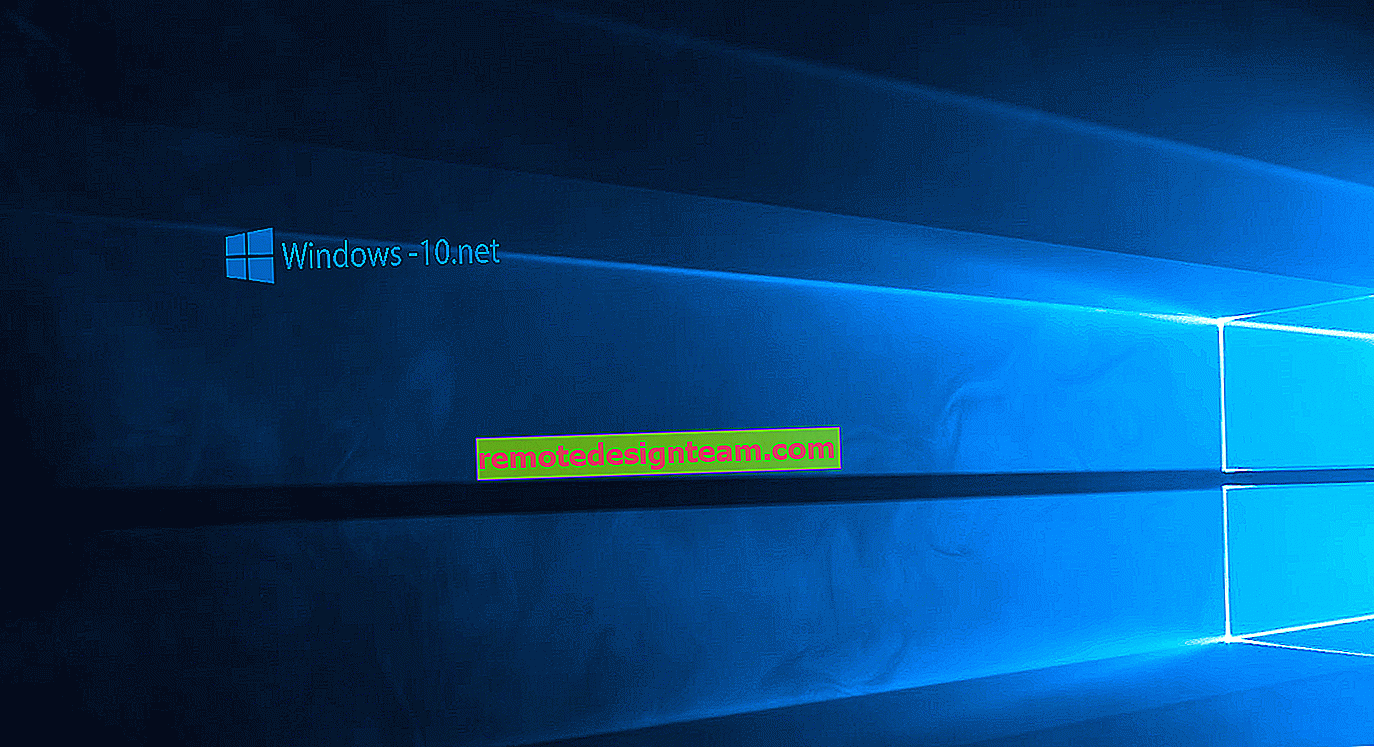Configuration d'une connexion Internet sur la PlayStation 4 via Wi-Fi et câble LAN
Pour utiliser toutes les fonctionnalités et capacités de la PlayStation 4, elle doit être connectée à Internet. La console de jeu fonctionnera sans connexion Internet, mais vous ne pourrez pas acheter et télécharger de jeux sur le PlayStation Store (vous devez acheter des jeux sur disques), jouer en ligne, télécharger des mises à jour pour les jeux et logiciels, communiquer avec vos amis, utiliser le navigateur et d'autres applications ( le même YouTube), qui ont besoin d'accéder à Internet (et c'est presque toutes les applications). Certains jeux ne se lanceront pas sans connexion réseau. Eh bien, pour autant que je sache, pour la configuration initiale de la console, elle doit encore être connectée à Internet. La PS4 sans connexion Internet s'ennuiera très rapidement avec vous, car ses fonctionnalités seront très limitées.
La PlayStation 4 peut être connectée à Internet via Wi-Fi ou un câble réseau (LAN). Dans le cas du Wi-Fi, la PS4 se connecte facilement à n'importe quel routeur Wi-Fi, téléphone en mode point d'accès, lors de la distribution du Wi-Fi depuis un ordinateur, etc. Internet via un câble réseau peut être connecté à la PlayStation de la même manière que depuis un routeur, et directement auprès du fournisseur Internet (vous pouvez même configurer une connexion PPPoE). Playstation est absolument universelle à cet égard.
Pour travailler confortablement, elle doit fournir une connexion Internet rapide et stable. Si vous prévoyez de télécharger des jeux sur Internet, vous devez comprendre qu'un jeu normal pèse environ 50 Go. Par exemple, j'ai une vitesse selon le tarif du fournisseur de 100 Mbps. Le routeur est puissant, et dans la gamme 5 GHz, il donne les mêmes 100 Mbps (la console obtient 80/90 Mbps), et je ne peux pas dire qu'un jeu de 50 Go se charge rapidement pour moi. Et si la vitesse était, disons, de 20 Mbps et non de 100? Un ping faible est requis pour les jeux en ligne. Je ne parle pas de flux, etc. Vous devez également comprendre que la PlayStation 4 crée une lourde charge sur le réseau et le routeur lui-même. Et si le routeur est économique, d'autres appareils y sont connectés, alors il gèlera ou réduira la vitesse. Il y aura également un ping élevé de la charge.
La PlayStation 4 (Slim, Pro) prend en charge le Wi-Fi 5 GHz (802.11ac). Et si vous envisagez de connecter votre console à Internet via Wi-Fi, je vous recommande de la connecter exactement dans la plage de 5 GHz. Pour ce faire, vous devez disposer d'un routeur bi-bande prenant en charge cette fréquence et la norme 802.11ac. Quant à la vitesse (tarif), vous pouvez vivre assez confortablement avec 100 Mbps. L'essentiel est que le routeur ne coupe pas trop la vitesse. Si possible, il est bien sûr préférable de connecter la PS4 à Internet à l'aide d'un câble. Le Wi-Fi 5 GHz (802.11ac) est certainement meilleur (plus rapide) que le Wi-Fi 2,4 GHz (802.11n), mais le câble est encore meilleur. En ce qui concerne le routeur, je conseillerais d'acheter des modèles dans la fourchette de prix moyenne (à partir de 100 $). Mais cela ne signifie pas que si vous avez acheté Playstation, vous devez immédiatement jeter votre routeur. Connectez (de préférence par câble), vérifiezcomment tout fonctionnera. Si la vitesse de téléchargement est normale, rien ne se fige, il n'y a aucun problème dans les jeux en ligne, alors tout va bien.
Ensuite, je montrerai en détail le processus de connexion de la PS4 à Internet à l'aide d'un réseau Wi-Fi sans fil et d'un câble réseau. Il n'y a rien de compliqué là-dedans, mais il y a plusieurs nuances. Cette instruction peut également être utile lors de la reconnexion de la console de jeu à Internet. Par exemple, après avoir changé le fournisseur, le routeur, le nom ou le mot de passe du réseau Wi-Fi, etc. Le manuel convient pour PS4, Slim, Pro.
Comment connecter ma PlayStation 4 à un réseau Wi-Fi?
Allumez la console de jeu et accédez aux paramètres.

Allez dans la section "Réseau".

Pour connecter ou déconnecter la PlayStation 4 d'Internet (via Wi-Fi et câble), vous pouvez cocher / décocher la case à côté de "Se connecter à Internet".
Pour vous connecter à un réseau Wi-Fi, vous devez sélectionner l'élément «Établir une connexion Internet».

Ensuite, sélectionnez «Utiliser le Wi-Fi» .

Nous utiliserons la méthode «facile» pour nous connecter à Internet.

Sélectionnez notre réseau dans la liste des réseaux Wi-Fi disponibles.

 Pour connecter Playstation 4 à un réseau Wi-Fi via WPS, dans la fenêtre avec une liste des réseaux disponibles, sélectionnez «Configurer à l'aide du bouton WPS» . Ensuite, vous devrez activer WPS sur le routeur.
Pour connecter Playstation 4 à un réseau Wi-Fi via WPS, dans la fenêtre avec une liste des réseaux disponibles, sélectionnez «Configurer à l'aide du bouton WPS» . Ensuite, vous devrez activer WPS sur le routeur.

Il existe également un élément «Installer manuellement». Après l'avoir sélectionné, nous verrons deux autres éléments «Entrer manuellement» et «Utiliser le paramètre WPS en entrant un code PIN».

Le premier point permet de connecter la PS4 à un réseau Wi-Fi caché (avec un SSID caché), où vous devez d'abord enregistrer le nom du réseau, puis le mot de passe. Et le second vous permet d'établir une connexion à l'aide du code PIN WPS, qui peut être trouvé sur le routeur lui-même, ou créé dans les paramètres du routeur (pas une méthode de connexion très pertinente et courante).
Vous devez saisir le mot de passe de notre réseau Wi-Fi. Regardez attentivement, vous devez spécifier le mot de passe correct. Si vous ne connaissez pas le mot de passe de votre réseau, consultez l'article sur la façon de connaître votre mot de passe pour le Wi-Fi ou sur la marche à suivre si vous avez oublié votre mot de passe.

Nous vérifions si nous avons correctement saisi le mot de passe et cliquons sur le bouton "OK".

Nous attendons que notre PlayStation 4 se connecte à Internet via Wi-Fi. Vous devriez voir un message indiquant que les paramètres Internet ont été mis à jour et un bouton «Tester la connexion Internet». Vous pouvez cliquer dessus. Vous devriez voir quelque chose comme ceci:

L'élément «Obtenir une adresse IP» et «Connexion Internet» - «Réussie» signifie que la console de jeu est connectée au routeur et qu'il y a accès à Internet. Vous n'êtes peut-être pas connecté au PlayStation Network. La vitesse de connexion Internet est approximative. J'ai parcouru le Speedtest, dans un navigateur Web sur PS4, donc les résultats sont beaucoup plus élevés. Dépend du serveur. Bien que pour une raison quelconque, mon ping soit beaucoup plus élevé que sur l'iPhone. Sur PS, il affiche environ 20 (lorsqu'il est vérifié via Speedtest), et sur iPhone ping 2. Les deux appareils sont connectés au réseau dans la bande 5 GHz.
Pour voir les informations de connexion (le réseau est connecté à une console de jeu, dans laquelle la plage de fréquences, quelle adresse IP lui est attribuée un routeur, la force du signal, etc. D.), Dans la section "Réseau", sélectionnez "Afficher l'état de la connexion" .

Vous pouvez également exécuter une vérification de connexion Internet à tout moment. Pour ce faire, dans la section «Réseau», sélectionnez «Tester la connexion Internet».
Connexion de la PS4 à Internet via un câble (LAN)
Tout d'abord, branchez un câble LAN de votre routeur, ou directement de votre fournisseur d'accès Internet, au port LAN de la PlayStation 4.

Allez ensuite dans les paramètres, dans la section "Réseau". Là, nous sélectionnons "Etablir une connexion Internet".

Nous allons "utiliser un câble LAN".

Ensuite, vous devez choisir une méthode de connexion. Regardez attentivement ici:
- Simple - Configuration de la connexion automatique. La PlayStation 4 établira automatiquement une connexion avec le routeur ou le fournisseur. En choisissant cette méthode, nous ne pourrons définir aucun paramètre manuellement. Convient pour la connexion aux routeurs (si un serveur DHCP est en cours d'exécution sur le routeur) et aux fournisseurs de services Internet qui utilisent le type de connexion «IP dynamique» (DHCP). Vous devrez probablement choisir ce type de connexion particulier. Si vous ne le savez pas, sélectionnez-le d'abord. Votre console de jeu peut se connecter automatiquement à Internet.
- Spécial - lors du choix de ce paramètre, nous pourrons configurer PPPoE (spécifier le nom d'utilisateur et le mot de passe fournis par le fournisseur), enregistrer les adresses IP statiques, spécifier manuellement les serveurs DNS, définir les paramètres de proxy, MTU.
Après avoir choisi "Simple", vous devez attendre un peu.

Si tout va bien, un message apparaîtra: "Les paramètres Internet ont été mis à jour." Cliquez sur le bouton "Tester la connexion Internet" ci-dessous.

L'obtention d'une adresse IP et la connexion à Internet devraient réussir.

Cela signifie que notre PS4 est connectée à Internet à l'aide d'un câble. Vous pouvez fermer les paramètres et commencer à jouer!
Connexion au câble PS4 directement depuis le fournisseur et configuration de PPPoE
De nombreuses personnes se connectent à Internet non pas à partir d'un routeur, mais directement à partir d'un fournisseur. Ceci est également possible. La plupart des FAI utilisent le type de connexion «IP dynamique», ce qui signifie que le processus d'établissement d'une connexion ne sera pas différent de ce que j'ai montré ci-dessus. Mais certains fournisseurs utilisent le type de connexion PPPoE (via login et mot de passe). Sur PlayStation 4, vous pouvez le configurer sans aucun problème. Mais L2TP ou PPTP, pour autant que je sache, ne peuvent pas être configurés sur PS4. Uniquement via un routeur.
PPPoE est très simple à mettre en place. Mais d'abord, dans le port LAN du décodeur, connectez le câble réseau que le fournisseur d'accès Internet a installé dans votre maison. Ensuite, dans les paramètres, en démarrant la connexion Internet, sélectionnez "Utiliser un câble LAN" et la méthode "Spécial" (décrite ci-dessus). Eh bien, sélectionnez "PPPoE" .
Entrez le nom d'utilisateur et le mot de passe (ils sont émis par le fournisseur d'accès Internet) et cliquez sur «Suivant».

Si tout est connecté et que vous avez spécifié les paramètres PPPoE corrects, la connexion Internet doit être établie.
Configurer les adresses IP statiques, DNS, Proxy, MTU sur PlayStation 4
Il existe des situations où vous devez enregistrer manuellement l'adresse IP ou l'adresse du serveur DNS dans les propriétés d'une connexion réseau. Par exemple, lorsque le serveur DHCP est désactivé sur le routeur, vous avez réservé une adresse IP statique pour la console de jeu ou le FAI utilise le type de connexion «IP statique». Sur la PlayStation 4, vous pouvez tout faire. Vous pouvez également définir manuellement la valeur MTU ou définir les paramètres du serveur proxy.
Pour ce faire, lors du processus de connexion à un réseau local câblé ou Wi-Fi, vous devez sélectionner la méthode de connexion «Spécial» .

Ensuite, vous devez sélectionner "Paramètres d'adresse IP". Vous pouvez sélectionner "Automatique".

Dans ce cas, Playstation proposera de définir les paramètres suivants:
- Nom d'hôte DHCP.
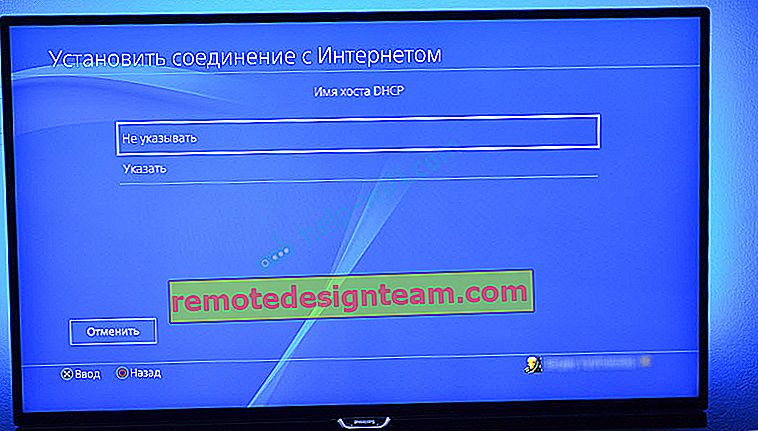
- Paramètres DNS. Vous pouvez, par exemple, enregistrer le DNS de Google (8.8.8.8/ 8.8.4.4) sur la PlayStation 4.
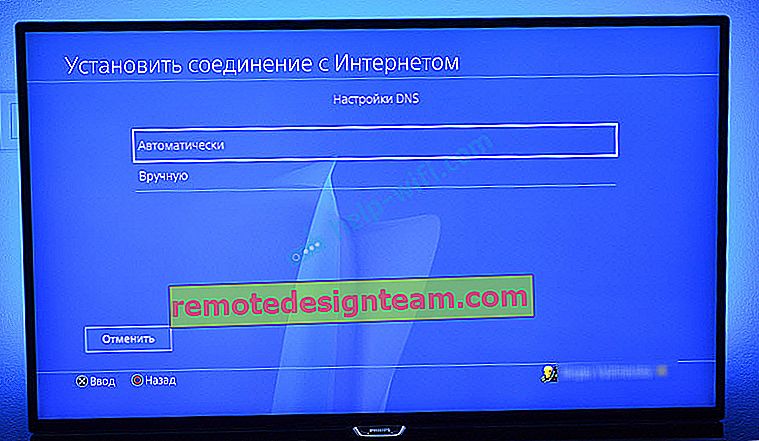
- Paramètres MTU.
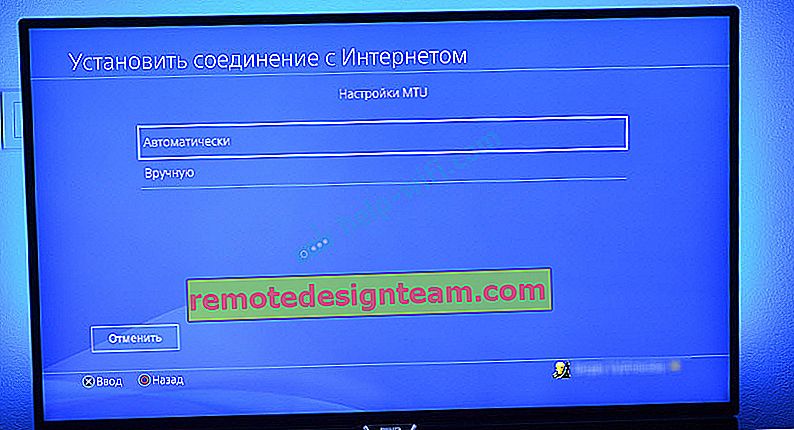
- Paramètres du serveur proxy. Vous pouvez sélectionner «Utiliser» et définir les paramètres de votre serveur, ou «Ne pas utiliser».
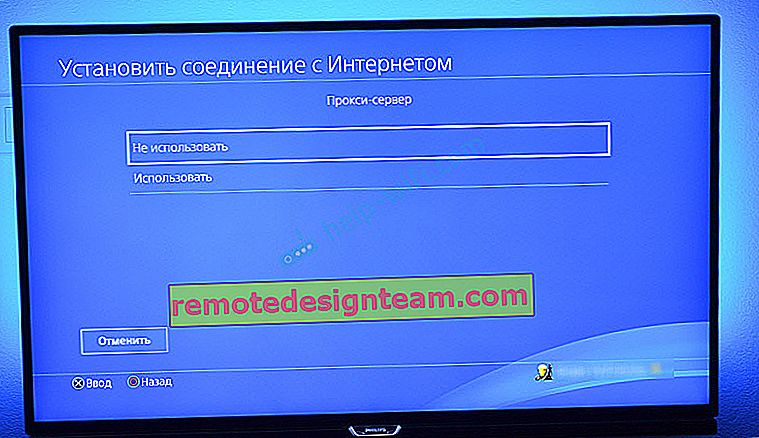
Après avoir choisi les paramètres IP - "Manuel" , vous devrez enregistrer l'adresse IP, le masque de sous-réseau, la passerelle par défaut, le DNS principal, le DNS secondaire.

Et la page des paramètres:

Si vous ne parvenez pas à connecter votre PlayStation 4 à Internet, écrivez dans les commentaires. Écrivez simplement en détail quoi et comment vous vous connectez, quelle erreur et à quel stade de la configuration. Vous pouvez joindre une photo. Je vais répondre à tout le monde et essayer d'aider!